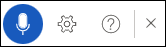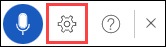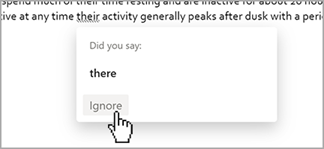Dikte, bir mikrofon ve güvenilir internet bağlantısı ile Office’te içerik yazmak için konuşmayı metne dönüştürmeyi kullanmanızı sağlar. Düşüncelerinizi ifade etme, taslak veya ana hat oluşturma ve not tutmanın hızlı ve kolay bir yoludur.

-
Yeni veya var olan bir belgeyi açın ve mikrofon özellikli bir cihazda Microsoft 365'te oturum açarken Giriş > Dikte'ye gidin.
-
Dikte düğmesinin açılmasını ve dinlemeye başlamasını bekleyin.
-
Metnin ekranda görünmesi için konuşmaya başlayın.
Masaüstü ve mobil cihazlardaki Word dikte etme hakkında daha fazla bilgiyi burada bulabilirsiniz:
What can I say? (Neler diyebilirim?)
Dikte ettiğiniz her zaman yardım bölmesini açmak için "Daha fazla komut göster" demeyi deneyin. İçeriğinizi dikte etmeye ek olarak, noktalama işaretleri eklemek, sayfada gezinmek ve özel karakterler girmek için komutları da konuşabilirsiniz.
Kullanılabilir diller'e giderek komutları desteklenen herhangi bir dilde görebilirsiniz. bunlar İngilizce için komutlardır.
|
İfade(ler) |
Çıktı |
|
|
|
|
|
|
|
|
|
|
|
|
|
|
|
|
|
|
|
|
|
|
|
|
|
|
|
|
|
|
|
İfade(ler) |
|
|
|
|
|
|
|
|
|
|
|
İfade(ler) |
|
|
|
|
|
|
|
|
|
|
|
|
|
|
|
|
|
|
|
|
|
|
|
|
|
|
|
|
|
|
İfade(ler) |
|
|
|
|
|
|
|
|
|
|
|
|
|
|
|
|
|
|
|
|
|
|
|
|
|
|
|
|
|
|
|
|
|
|
|
|
|
|
|
|
|
|
|
|
|
|
|
|
|
|
|
|
|
|
|
|
|
|
|
|
|
|
|
|
|
|
|
|
|
|
|
|
|
|
|
|
|
|
|
|
|
|
|
|
|
|
|
|
|
|
|
|
|
İfade(ler) |
|
|
|
|
|
|
|
|
|
|
|
|
|
|
|
|
|
|
|
|
|
|
|
|
|
|
|
|
|
|
|
|
|
İfade(ler) |
|
|
|
|
|
|
|
|
|
İfade(ler) |
Çıktı |
|
|
|
|
|
|
|
|
|
|
|
|
|
|
|
|
|
|
|
|
|
|
|
|
|
|
|
|
|
|
|
|
Kullanılabilir diller
Desteklenen dillerin her birinde kullanılabilen komutları görmek için aşağıdaki listeden seçim yapın.
Daha Fazla Bilgi
Varsayılan olarak, Dikte Office’teki belge dilinize ayarlanmıştır.
Bu dilleri geliştirmek ve daha fazla yöre ve dil eklemek için etkin bir biçimde çalışıyoruz.
Desteklenen Diller
Çince (Çin)
İngilizce (Avustralya)
İngilizce (Kanada)
İngilizce (Hindistan)
İngilizce (Birleşik Krallık)
English (United States)
Fransızca (Kanada)
Fransızca (Fransa)
Almanca (Almanya)
Hintçe
İtalyanca (İtalya)
Japonca
Portekizce (Brezilya)
İspanyolca (İspanya)
İspanyolca (Meksika)
Önizleme dilleri *
Arapça (Bahreyn)
Arapça (Mısır)
Arapça (Suudi Arabistan)
Bulgarca
Çince (Geleneksel, Hong Kong)
Çince (Tayvan)
Hırvatça (Hırvatistan)
Çekçe
Danca
Felemenkçe (Hollanda)
İngilizce (Yeni Zelanda)
Estonca
Fince
Yunanca
Güceratça (Hindistan)
İbranice
Macarca
İrlanda dili
Korece
Letonca
Litvanca
Maltaca
Marathi Dili (Hindistan)
Norveççe (Bokmål)
Lehçe
Portekizce (Portekiz)
Rumence
Rusça
Slovakça
Slovence
İsveççe (İsveç)
Tamilce (Hindistan)
Telugu dili (Hindistan)
Tay dili
Türkçe (Türkiye)
Vietnamca
* Önizleme Dilleri daha düşük doğruluk oranına ya da sınırlı noktalama işareti desteğine sahip olabilir.
Kullanılabilir ayarları görmek için dişli simgesini seçin.
-
Konuşma Dili: Açılan listede dilleri görüntüleyin ve değiştirin.
-
Mikrofon: Mikrofonunuzu görüntüleyin ve değiştirin.
-
Otomatik noktalama işaretlerini etkinleştir: Seçilen dilde kullanılabiliyorsa onay işaretini açın veya kapatın.
-
Duyarlı tümcecikleri filtrele: Hassas olabilecek ifadeleri ile maskele .
-
Tek başına "sil" dediğinizde, imleç öncesinde son sözcük veya noktalama işaretleri kaldırılır.
-
"Bunu sil" dediğinizde son konuşulan konuşma kaldırılır.
-
Bir kelimeyi veya cümleyi kalın, italik, altı çizili veya üstü çizili yapabilirsiniz. "Yarın saat 17:00'ye kadar gözden geçirme" dikte etmek, ardından "kalın yarın" demek size " yarına kadar 17:00'ye kadar gözden geçirme" gibi bir örnektir.
-
"Kalın son sözcük" veya "son cümlenin altını çiz" gibi tümcecikleri deneyin.
-
"Açıklama ekle yarın buna bak" ifadesi, içine "Yarın buna bak" metnini içeren yeni bir açıklama ekler.
-
Tek başına "açıklama ekle" ifadesi, açıklama yazabileceğiniz boş bir açıklama kutusu oluşturur.
-
Dikteyi sürdürmek için lütfen ALT + ' klavye kısayolunu kullanın veya kayan dikte menüsünde Mikrofon simgesine basın.
-
İşaretler, yanlış duymuş olabileceğimiz alternatifleri olan sözcüklerin altında görünebilir.
Eğer işaretli sözcük zaten doğruysa, Yoksay’ı seçebilirsiniz.
Bu hizmet sesli verilerinizi ya da yazıya dökülmüş metninizi depolamaz.
Konuşma ifadeleriniz Microsoft’a gönderilecektir ve yalnızca size metin sonuçlarının sağlanması için kullanılacaktır.
İçeriğinizi analiz eden deneyimler hakkında daha fazla bilgi için Office’te Bağlantılı Deneyimler bölümüne bakın.
Sorun Giderme
Dikteyi başlatma düğmesini göremiyorsanız:
-
Etkin bir Microsoft 365 aboneliğiyle oturum açtığınızdan emin olun.
-
Dikte, Microsoft 365 olmadan Windows için Office 2016 veya 2019'da kullanılamaz.
-
Windows 10 veya daha üstünü kullandığınızdan emin olun.
Dikte et düğmesinin gri olduğunu görüyorsanız
-
Notunun Read-Only durumda olmadığından emin olun.
Mikrofona erişim yok.
“Mikrofonunuza erişemiyoruz” ifadesini görüyorsanız:
-
Başka herhangi bir uygulamanın veya web sayfasının mikrofonu kullanmadığından emin olun ve yeniden deneyin.
-
Yenileyip Dikte et’e tıklayın ve tarayacıya mikrofona erişim izni verin.
“Mikrofonunuzla ilgili bir sorun var” ya da “Mikrofonunuzu algılayamıyoruz” ifadesini görüyorsanız:
-
Mikrofonun takılı olduğundan emin olun.
-
Çalıştığından emin olmak için mikrofonu test edin.
-
Denetim Masası'de mikrofon ayarlarını denetleyin.
-
Ayrıca bkz. Windows 10'de mikrofonları ayarlama ve test etme.
-
Windows 10 çalıştıran bir Surface'ta: Mikrofon ayarlarını yapın.
“Dikte sizi duyamıyor” ifadesini görüyorsanız ya da siz dikte ederken ekranda hiçbir şey görünmüyorsa:
-
Mikrofonunuzun sesinin kapalı olmadığından emin olun.
-
Mikrofonunuzun giriş düzeyini ayarlayın.
-
Daha sessiz bir yere geçin.
-
Yerleşik mikrofon kullanıyorsanız kulaklıkla veya harici mikrofonla yeniden deneyin.
Çıkışta çok fazla yanlış veya eksik sözcük olduğunu görürseniz:
-
Hızlı ve güvenilir bir internet bağlantısında olduğunuzdan emin olun.
-
Sesinizi engelleyebilecek arka plan gürültülerinden kaçının veya bu gürültüleri ortadan kaldırın.
-
Daha belirgin konuşmayı deneyin.
-
Kullandığınız mikrofonun yükseltilmesi gerekip gerekmediğini denetleyin.